Скільки б нам досвідчені хакінтошнікі не повторювали, що встановлювати Mac OS X на PC - просто, головне, не боятися, даний процес майже завжди виявляється складним, довгим і по-справжньому головоломним. Пишу «майже», бо є один дійсно швидкий метод, що вимагає наявності всього двох цілком стандартних програм. Окремі щасливці радісно кажуть, що їм вдається так зробити Хакінтош на своєму комп'ютері всього за 10 хвилин! Не знаю, як 10, але за 30 хвилин мені це вчора вдалося.
Отже, хороший інтригувати, ми говоримо про звичайний розгортанні у вас на комп'ютері образу готової OS X, вдало встановленої раніше на чиємусь PC. В принципі, на цьому одному реченні можна було б і закінчити інструкцію, але ми розглянемо процес покроково.
Насамперед необхідно знайти і завантажити образ Mac OS X, який би максимально точно підійшов саме для вашого комп'ютера. Ідеальним буде потрапляння конфігурації один в один, так, можна зустріти готові установки для поширених моделей ноутбуків. Але, принциповим є тільки сумісність з процесором, все інше можна буде налагодити потім. Власників AMD чекає невелике розчарування - маленький вибір придатних OSXдля цього сімейства процесорів, причому досить стареньких. Шукаємо за ключовими словами «OSX» + «встановлена система» або «готовий образ», або «швидка установка».
Ставити бажано на окремий вінчестер, в крайньому випадку - на розділ жорсткого диска. У випадку з розділом можуть бути потім труднощі при завантаженні, але вони в принципі можна вирішити. Готуємо вінчестер або виділяємо логічний диск будь-утилітою зразок Partition Magic.
Далі будуть потрібні програма для монтування віртуальних iso образів cd, типу Alcohol 120%, і програма для відновлення розділів жорсткого диска з резервних копій формату arc. Я використовував в якості першої Daemon Tools, а другий - R Drive Image, у них є і безкоштовні аналоги. Завантажуємо і встановлюємо.
Запускаємо Daemon Tools і монтуємо скачаний образ MacOSX «ім'я файла.iso». Тут же в системі з'являється новий віртуальним сиди диск, зайшовши на який можна побачити файл резервної копії «ім'я файла.arc».
Запускаємо R Drive Image від імені адміністратора.
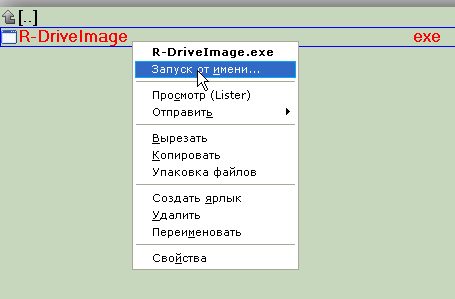

Тиснемо «Відновити з образу», вибираємо на віртуальному cd файл arc.
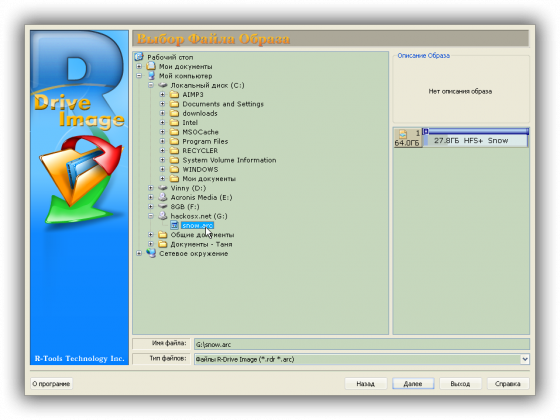
Мітку залишаємо на «Відновити диски або розділи».
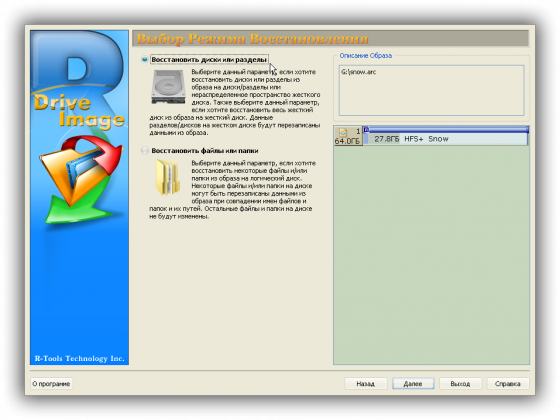
Вибираємо об'єкт в образі з Mac OS X і розділ куди ставити.
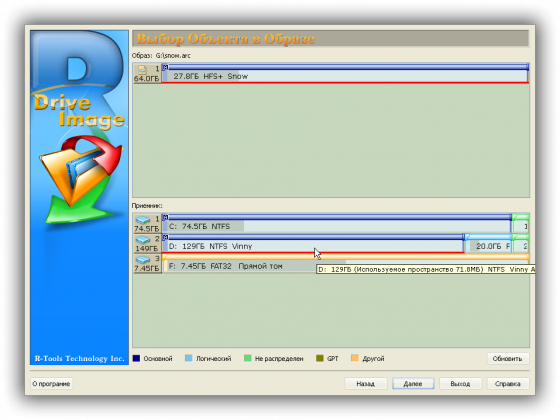
Відновити з образу. Розділ повинен бути активним.
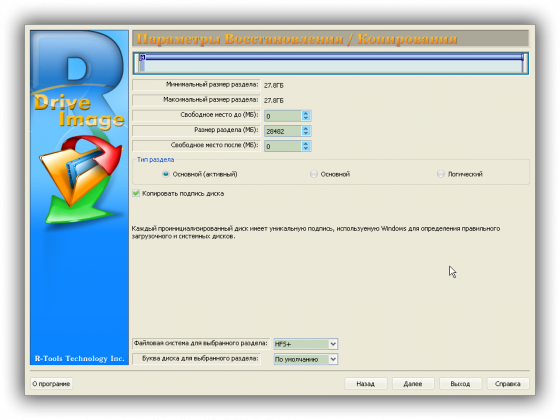
Через пару хвилин процес завершиться і можна перезавантажуватися, вибравши в бут-меню потрібний диск.
Першу завантаження рекомендував би проводити з параметром -v. Вводити його можна в засобі завантаження, це буде Chameleon або щось типу. Якщо з конфігурацією пощастило, то все завантажитися нормально і дрібні недоліки типу звуку або usb можна буде усувати вже додаванням кекстов в систему. А якщо ні, то з параметром -v буде видно, на чому застопорилися. У мене, наприклад, треба було дістати флешку, щоб припинилася помилка EBIOS read error. Для тих, хто ставив на логічний диск (треба було все-таки підметушився окремий вінчестер!), Вірогідна поява помилки «Still waiting for root device». Це можна вирішити (або не вирішити, помилка можлива і в інших випадках) прописування параметра rd = disk0s2, де 0 - це порядок вінчестера в системі, може бути ще 1, 2 або 3, а s2 - вказівка номера логічного розділу.
Успіхів! Вона знадобиться :)






